
동영상 움짤 간단하게 만들어주는 사이트
동영상을 만들어서 유튜브나 영상업로드사이트에 올리고 그영상을 다시 블로그에 링크로 연결하여 영상을 사용할 수 있으나 이는 번거롭기도하지만 방문자가 글을 볼때 직관적으로 아무것도 누르지않아도 바로 확인할 수 있게 보여주면 편리할것입니다. 동영상을 움짤로 GIF,Webp이미지로 변환하여 쉽게 업로드해보고 블로그에 삽입하여 보자구요.
EZGIF 사이트
아래의 사이트로 이동하시면 동영상을 쉽게 변환하여 이미지를 다운로드 받을 수 있습니다. 이 사이트에서는 여러가지의 변환메뉴가 있으므로 그중에 필요한 두가지의 링크를 알려드려요.
gif이미지로 변환하는 페이지
https://ezgif.com/video-to-gif
Online video to GIF converter
Upload your video, select the part you want to convert and instanlty create a GIF in good quality for free and without watermarks.
ezgif.com
Webp이미지로 변환하는 페이지
https://ezgif.com/video-to-webp
Online video to WebP converter
Video to Animated WebP image converter. Upload MP4, AVI, MOV and other video files and convert them to high quality Animated WebP image.
ezgif.com
따라해보세요
어떻게 해야할지 모르겠다면 아래의 순서대로 해보시면 쉽게 할 수 있습니다.
저는 먼저 샘플로 보여드리기 위해서 유튜브의 영상을 복사하여 진행하겠습니다. 네이버 캡처 프로그램으로 저는 유뷰트의 영상을 캡처했습니다. 여러분은 직접 영상을 찍었거나 제작했다면 그영상을 쓰시면 됩니다.
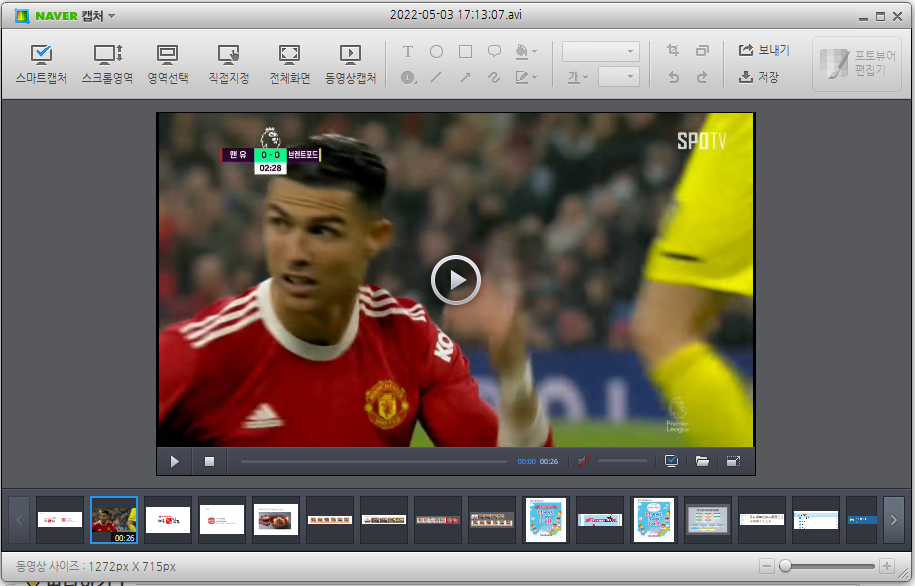
영상을 사이트에 업로드해주세요. 파일선택을 눌러 영상파일을 찾고, 하단의 Upload video버튼을 눌러주세요. 또는 영상이 올라가 있는 주소를 입력하고 똑같이 Upload video를 누르세요.
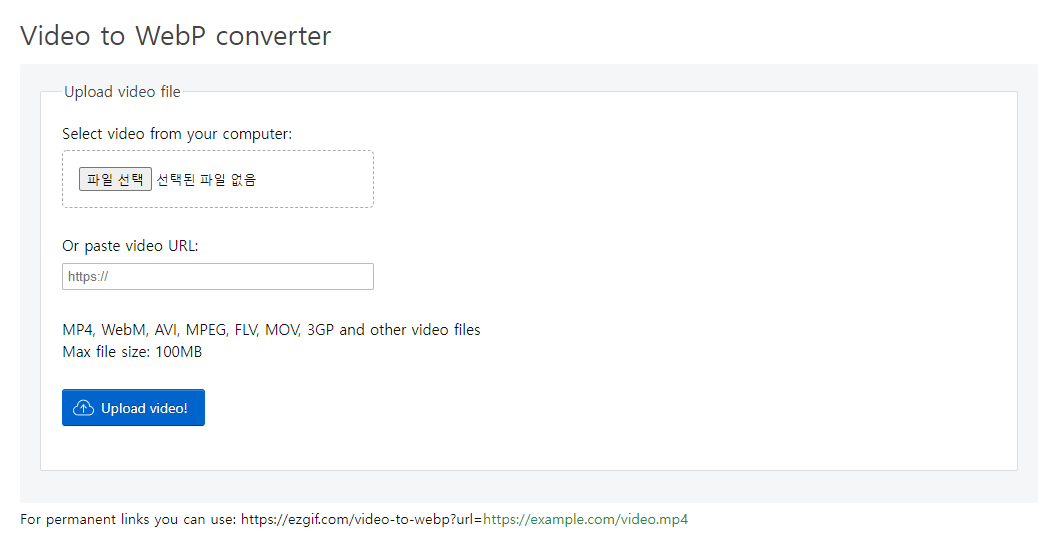
아래와 같이 동영상이 잘 업로드된것을 화면으로 보실 수 있습니다.
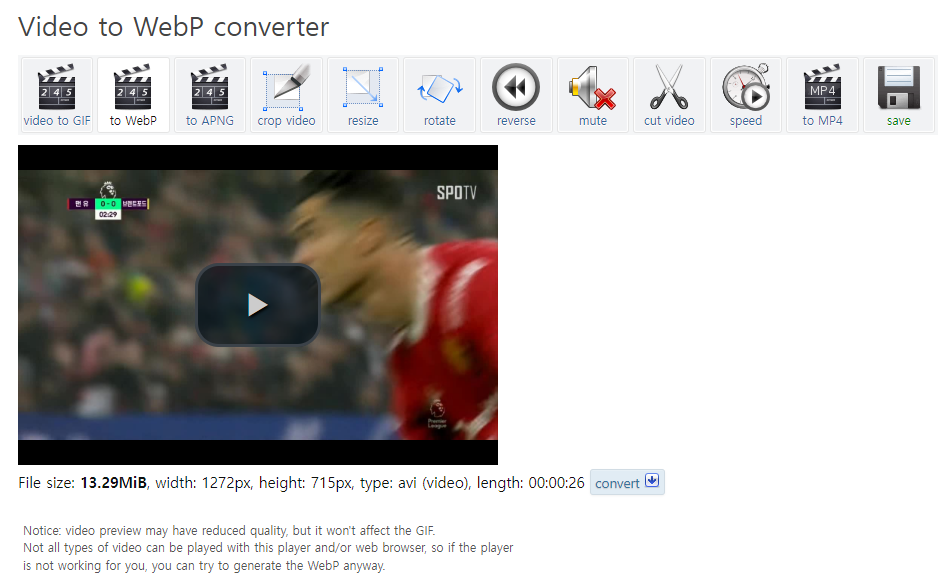
업로드된 화면의 아래를 보시면 옵션을 설정할 수 있습니다. 원하는 구간의 부분을 잘라서 만들기가 가능하고 화면의 사이즈와 FPS도 설정가능합니다. 원하는 대로 설정하여주세요. 모두 완료하신후 Convert to WebP! 버튼을 누르세요.
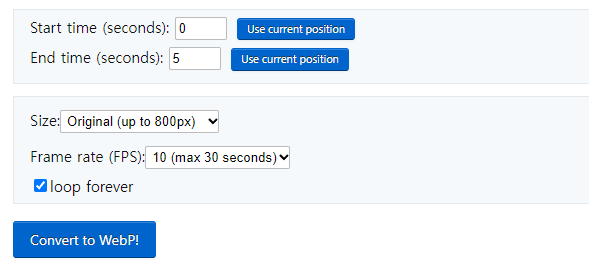
이렇게 하시면 영상을 움짤이미지로 쉽게 변환하는 작업이 모두 끝나게 됩니다.
아래의 변환된 이미지를 확인해보세요. 블로그등에 간단하게 영상의 내용을 보여주고싶을때 이렇게 활용이 가능하게 됩니다. 어렵지않게 간단하게 이미지로 만들어 사용할 수 있으니 한번 도전해보세요.

이런 제품 어때요?
유튜브영상 제작할때 이런 제품이 인기가 높아요. 관심이 있으시다면 살펴보세요.
참고하세요
- 이 글은 즐겨찾기 카테고리에 있습니다.
- 어필리에이트 활동으로 수익금을 받을 수 있습니다.
'유용한정보 > 즐겨찾기' 카테고리의 다른 글
| 복잡한 인터넷주소를 단축URL로 깔끔하게 표시해보세요. (9) | 2022.09.03 |
|---|---|
| 해외구매대행 쇼핑 내 개인통관고유번호는 알고있어야지 (0) | 2022.05.04 |
| 유튜브썸네일 쉽게 다운로드하고 사용하세요 (0) | 2022.05.02 |
| 유튜브채널의 RSS피드 주소를 쉽게 알고싶을때 유용한 사이트 (0) | 2022.01.08 |
| 헷갈리고 틀리기쉬운 맞춤법 검사기 사이트로 해결해보세요. (0) | 2021.12.27 |



댓글